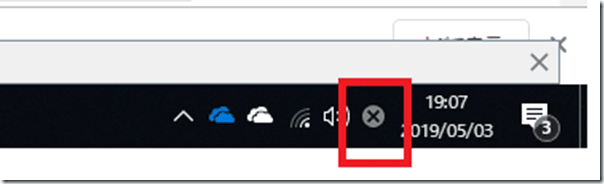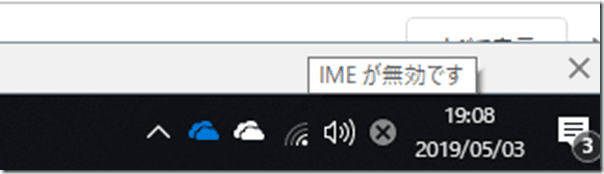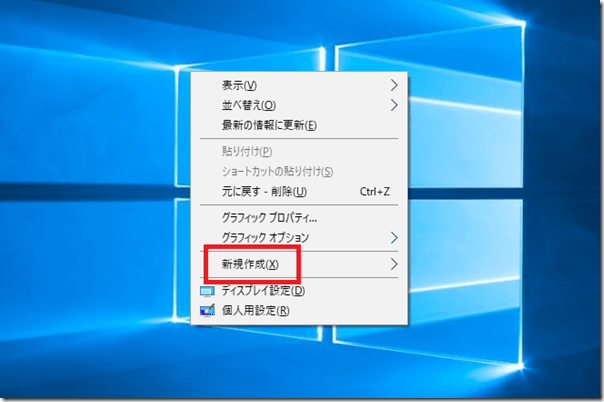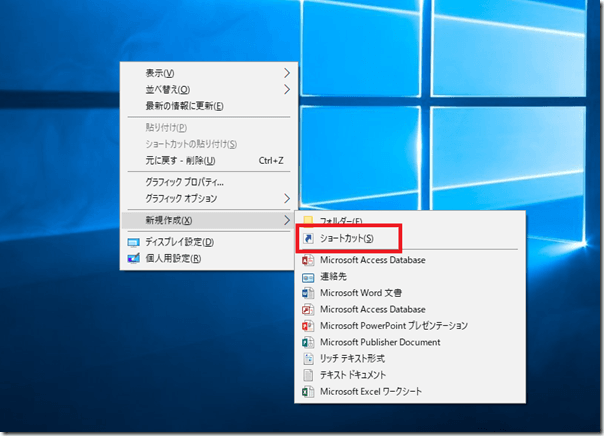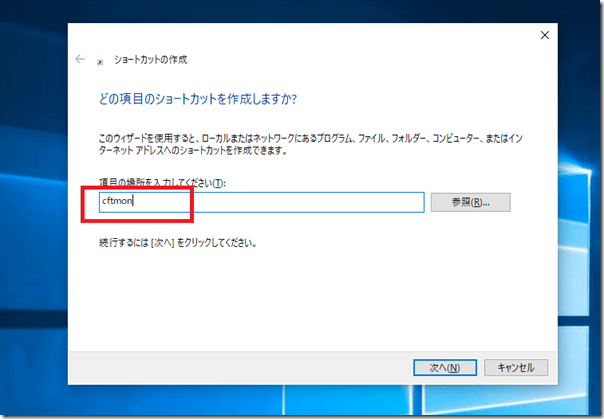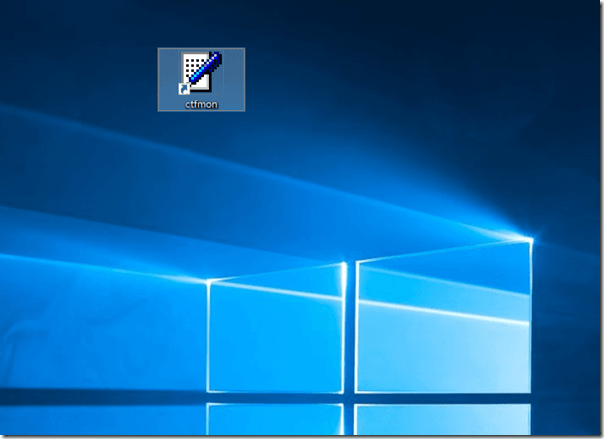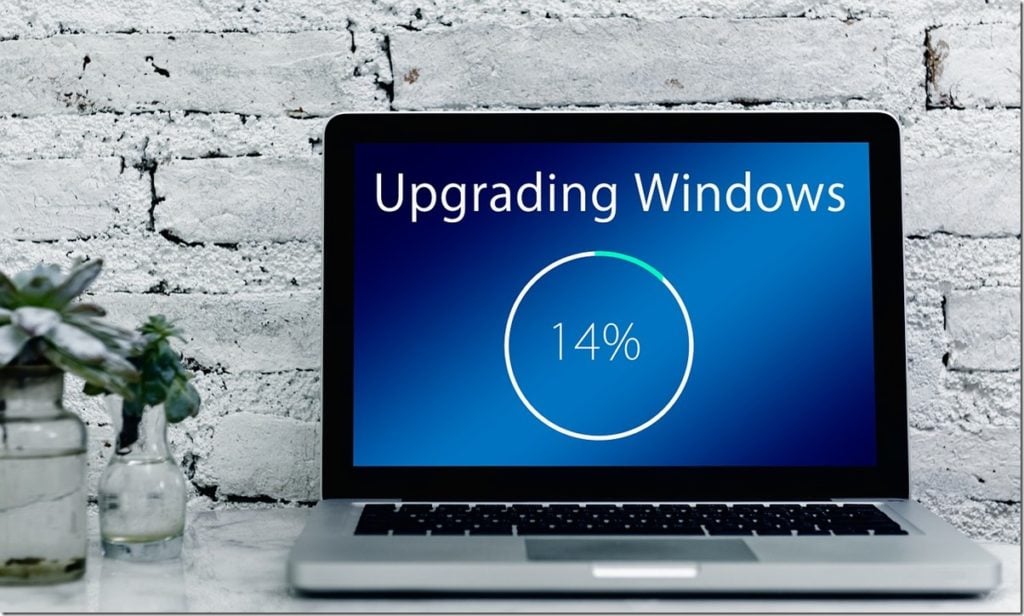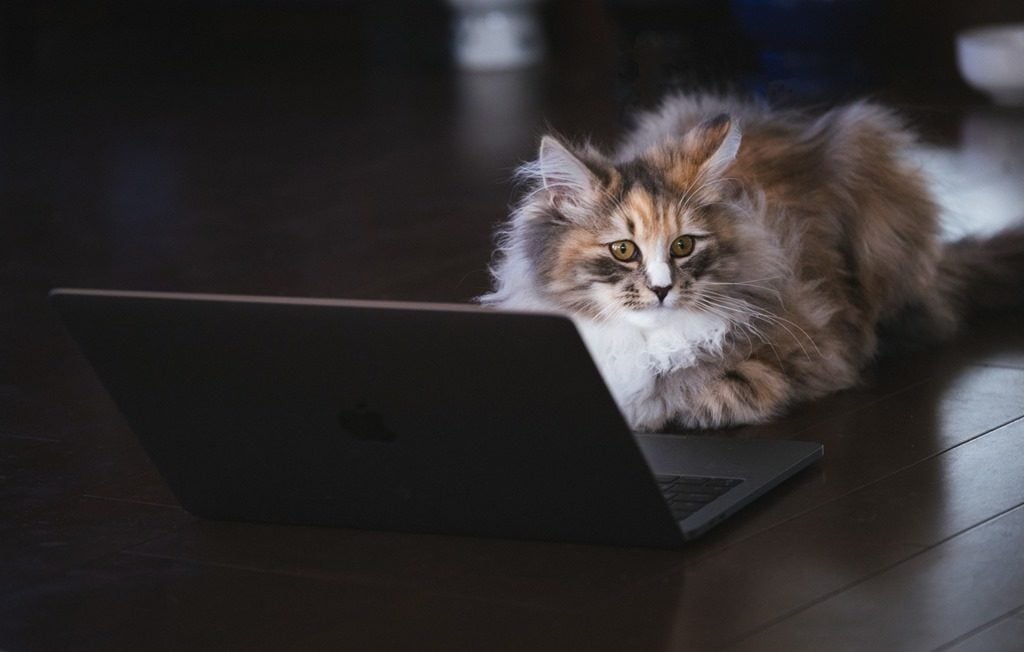Office365・Wordの入力がなんか変な時の解決方法は!?
皆さんこんにちは。
10連休は如何お過ごしでしょうか?
何をしようかアレコレ迷っているうちに、連休の後半までボケボケしていた管理人です(^_^;)
ところで皆さんの中にはMicrosoft Word(とMicrosoft IME)を使って文章を書いている人は多いと思います。
…Wordってたまに日本語入力がおかしくなる時ってありませんか?
どのようにおかしくなるかっていうと…
入力は一応できているみたいなんだけど、Word画面にいつものようにリアルタイムで入力できるのではなく、画面の左上の方に緑色の矢印とちっちゃなウインドウが出てきて、そこに打ち込んだ文章がいったん表示されてEnterを押さなければWord画面上に入力したい文字が表示されないっていう…
これって、いそいで1000文字とか2000文字とかのある程度まとまった文章を書かなければならない時には、超イライラさせられちゃったりします(>_<)
…私の場合ですが…どういう状況でそれが起こるか調べてみたんですね…、つい数秒前までは普通に入力ができていても、突然何かの拍子にパソコン本体のアクセスランプが点灯して、ジジジジジ~っとしばらくなり始めたと思ったら、IMEの入力表示が「あ」とか「ア」や、「A」とかではなく「×」になってしまっていることが判明しました~!
「×」のところにカーソルを合わせてみると「IMEが無効です」ってなってますよ~
…なんじゃこりぁあああ!?
と、昔見たドラマ風にポーズをつけて嘆いてみても何もかわりませんでした(^_^;)ハハハ
こんな時には、やっぱりネット検索が一番たよりになりますよね。
これだけパソコンが普及しているのだから、同じ問題で悩んでいる人は絶対に入るはずだと思ったら…やっぱりいましたよ!
ということで、今回私が参考にさせてもらったサイトはこちらです!(助かりました!ありがとうございます!)
ctfmon.exeを活用しよう!
…どうやら「ctfmon.exe」というものが、パソコン起動時には自動的に実行されるのだけど、何かのきっかけで終了しちゃうということらしいです。
ctfmon.exeは最初からWindowsには組み込まれている実行ファイルであって、どこかの得体のしれない人が勝手に作ったものではないので安心して活用して大丈夫ですよ~
ctfmon.exeの働きはパソコンの文字入力が円滑にできるようにするテキストサービスの一つで、言語バーの表示にも一役買っているようです。
ctfmon.exeの一時的な不具合で、言語バー自体が表示されなくなることもあるらしい。その場合の解決方法も、ここで述べているものと同じで大丈夫のようです。
私の場合なら、パソコンが突如ジジジジジ~ってなりだした時がそのタイミングだったわけですね。
パソコンが突如ジジジジジ~って鳴りだすのは、タスクマネージャーで確認した限りでは、セキュリティソフトの関係(私はウィルスバスター)だったり、Windowsのシステム関係だったりもするので、まあ仕方のない事なのだと思います。
で、具体的にどうすればいいかというと…
デスクトップに「ctfmon.exe」のショートカットを作って、IMEが「×」になったら、そのショートカットをダブルクリックして実行する…ただ、それだけです。
つまり…
デスクトップのファイルのないどこか任意なところで右クリックすると、設定のためのダイアログ・ボックスのウィンドウが出てくるので、「新規作成」をクリックすると、何を新規作成するか?というダイアログボックスが出てくるので…
…上から二番目の「ショートカット」を選択(左クリック!)します。すると…
何のショートカットキーを作るのかPCが聞いてくるので、そこに「cftmon」と入力し「次へ(N)」と書いてあるボタンをクリックすると…
…あら不思議…上の図のようなショートカットが作成されます!
Word入力がなんか変 ⇒ 言語バーに「×」があるか確認 ⇒ 「ctfmon.exe」をダブルクリックして実行する!
なにか劇的な変化があったりするわけでもなく、ただctfmon.exeを実行すれば、即座に何事もなかったようにIMEは「×」から「あ」や「A」に戻り、文字入力時の変な小窓も出なくなりますよ~(^_^;)ヨカッタ~
皆さんもWordの入力がなんか変!?…って思ったら是非一度はお試しあれ~
最後までお読みくださいましてありがとうございます。